こんにちは!
ビットコインにも興味が出始めている、ノマド的節約術の松本です。
よく名前を聞くであろうビットコイン、どんなものか気になりませんか?
この機会に自分もビットコインを買ってみたいと思うのではないでしょうか。
私もその1人です。
でも、初めての場合はビットコインをそもそもどうやって買えばいいのかすらわかりませんよね。
ということでこのページでは、実際にビットコインを買ってみてわかったビットコインの購入方法や手順を詳しく説明していきます。
取引所ごとに買い方を紹介していますよ。

ビットコインは手軽に買える
1ビットコインあたりの価格が100万円を超えてしまっている今、100万円以上持ってないとそもそもビットコインが買えないのではないかと思うかもしれませんね。
実はそんなことなくて、ビットコインは小数点の単位で買うことができます。
例えば、0.001ビットコインを買うみたいなこともできますよ。
1ビットコインが100万円だと仮定すると、この場合は1,000円あれば買えますよね。
もし、100万円以上ないと買えないと思っているのであれば、そんなことはないので、自分でも買えると思うのではないでしょうか。
ビットコインを買う前に口座開設して準備しよう
ビットコインを今すぐ買いたいと思うかもしれませんが、ビットコインを買う前に準備しておかないといけないことがあります。
それは、ビットコインが買える取引所の口座を作っておくこと。
そもそも口座がないとビットコインを買えないですからね。
まずはビットコインなどが買える仮想通貨取引所の口座開設をしておきましょう。
私は以下の取引所の口座を持っていますよ。
証券会社や銀行口座と比べると手間がかからないので、敷居が低いと思いました。
- Zaif(ザイフ)
- bitFlyer(ビットフライヤー)
- coincheck(コインチェック)
- GMOコイン
- BITPOINT
- bitbank(ビットバンク)
- BitTrade(ビットトレード)
- QUOINEX
- DMM Bitcoin
- Binance(バイナンス)
口座開設自体は無料ですので、今後いつでも取引できるように、ひとまず作っておくのがおすすめ。
口座開設ができたら、続いて口座への入金手続きが必要です。
仮想通貨取引所を利用するなら、住信SBIネット銀行は必須レベルで持っておいたほうがいいですよ。
手数料節約になります。
もし、住信SBIネット銀行をこれから作ろうと思っている場合は、証券会社のSBI証券と合わせて作るのがおすすめです。
SBI証券と住信SBIネット銀行は同時に口座開設できますし、SBI証券のキャンペーンで条件を満たせば2,000円現金プレゼントになりますよ。

ではいよいよ、本題へいきましょう。
Zaifでのビットコインの買い方
ここからは、Zaifでビットコインを買う手順を紹介しますね。
まずはZaifにログインして、右上にある「取引」を押しましょう。
▼以下のような画面が出てきて、ビットコインを現物買いできますよ。
まずは指値か成行かを選びましょう。
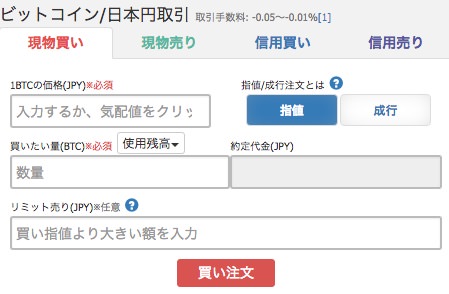
▼今回は成行注文することにしました。
成行の場合は、買いたいビットコインの量を選んで、あとは「買い注文」ボタンを押すだけという簡単さです。
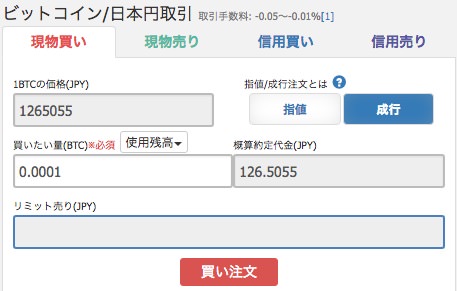
買い注文ボタンを押すと、緑色の背景で「注文を受け付けました」と出てきます。
たったこれだけでビットコインを買うことができました!
とても簡単ですよね。
注文履歴にもビットコインを買った履歴があります。
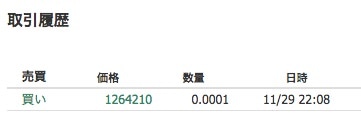
また、Zaifでは簡単売買もできるようになっていますが、こちらは手数料が高くなるため、おすすめしません。
ビットフライヤーでのビットコインの買い方
続いて、ビットフライヤーでビットコインを買う方法を紹介しますね。
ビットフライヤーでは、ビットコイン販売所・ビットコイン取引所の2ヶ所からビットコインを購入できます。
取引所の場合は少し手数料がかかりますが、現在のビットコインの相場で買える感じでした。
対してビットコイン販売所は、ビットフライヤー内でのビットコインの取引になるため、手数料こそかからないですが、買値と売値の差が大きすぎて結果的に高くつく印象でしたね。
今回、ビットコイン販売所とビットコイン取引所の両方からビットコインを買ってみましたので、それぞれの手順を紹介します。
パソコンでの購入方法
ますはビットコイン取引所から。
▼ログインできたら「ビットコイン取引所」のページへ移動しましょう。
そこで欲しい数量を入力してあとは「コインを買う」ボタンを押すだけです。
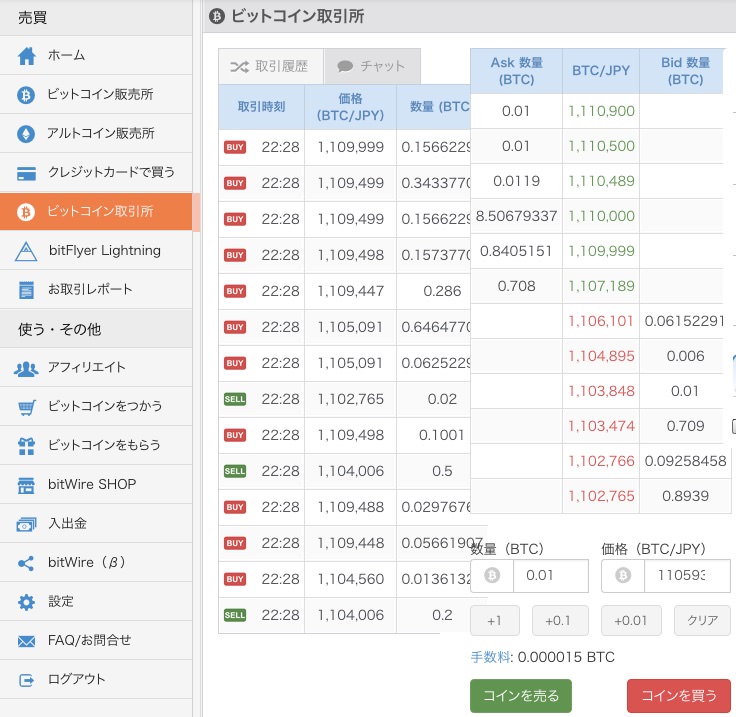
▼コインを買おうとすると、以下のような確認画面が出てきますので、大丈夫なら「注文を実行する」ボタンを押しましょう。
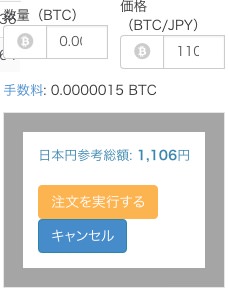
これであとは売り手が見つかればビットコインを購入できます。
スマホアプリでの購入方法
続いてスマホアプリでの購入方法も紹介しますね。
今回はビットコイン販売所から購入してみます。
▼アプリを開くと以下のような画面になりますので、ビットコインを選びましょう。

▼すると、数量の入力画面が出てきますので、欲しいビットコインの数量を入力して「買う」ボタンを押します。
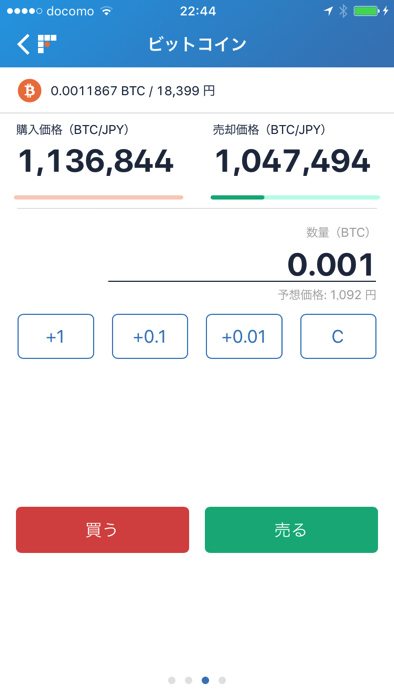
▼次に進むと確認画面が出てきます。
問題なければ「注文確定する」ボタンを押しましょう。
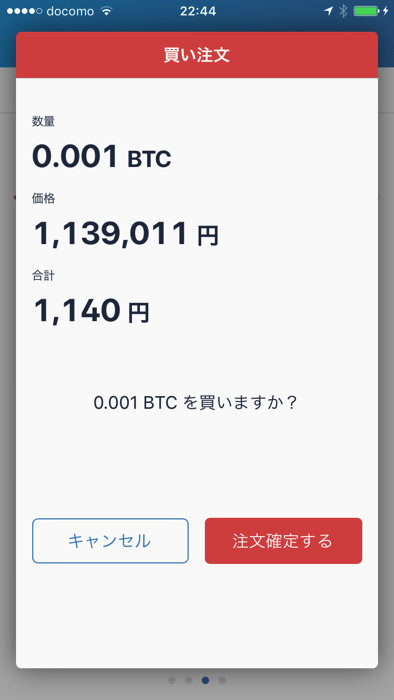
▼これでビットコイン販売所でのビットコイン注文ができましたね。
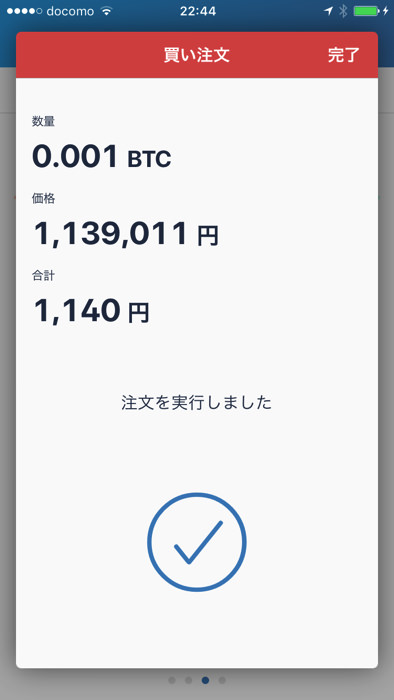
ビットフライヤーでのビットコイン購入履歴
その後、無事にビットフライヤーでビットコインを購入できました。
▼「お取引レポート」の画面を開くと、ビットコインの購入履歴が見れますよ。
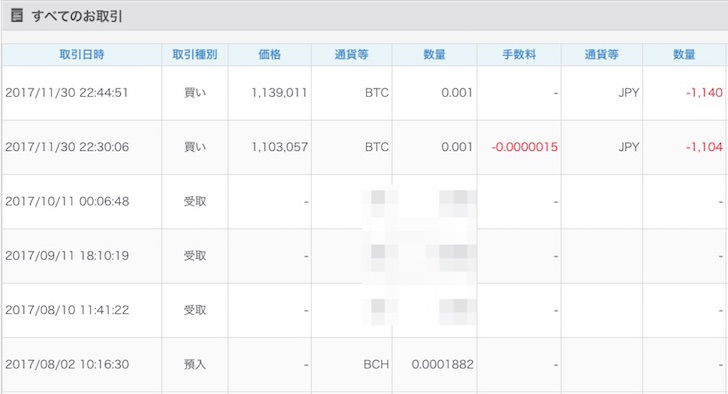
coincheckでのビットコインの買い方
ここからは、coincheck(コインチェック)でビットコインを購入する方法を紹介しますね。
▼ログイン後、「トレードビュー」のページを開くと右側に以下のような画面が見えると思います。
ここではわかりやすくするために「成行」注文しますね。
上にある注文量のところに欲しいビットコインの分だけ日本円を入力して、「買い成行注文」ボタンを押しましょう。
これだけで簡単にビットコインが買えちゃいますよ!
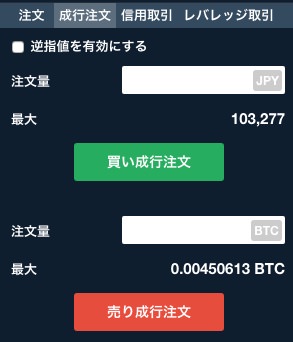
▼試しに1,100円分のビットコインを買ってみましたが、履歴を確認したらちゃんと購入できていました。
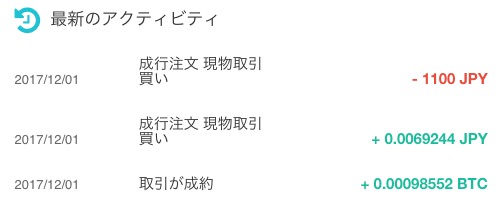
スマホで購入する方法
続いて、コインチェックのスマホアプリからビットコインを買う方法を紹介しますね。
といっても、かなり簡単でした!
▼まずは、アプリのチャート画面を開いて、「BTC」をタップしましょう。
するとビットコインのチャートが出てきますので、そのあと下にある「購入」ボタンを押してください。
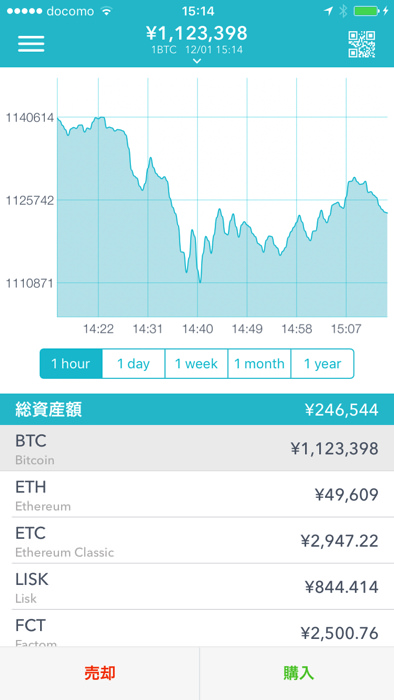
▼次のページでは、ビットコイン購入画面になりますので、買いたい数量を入力しましょう。
入力できたら「購入する」ボタンを押すだけ。
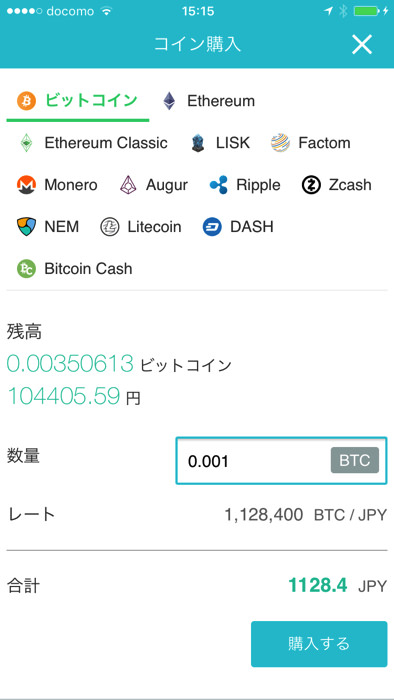
▼確認画面が出てきて、問題なければ「OK」を押してください。
その後、「注文が完了しました」と表示されますよ。
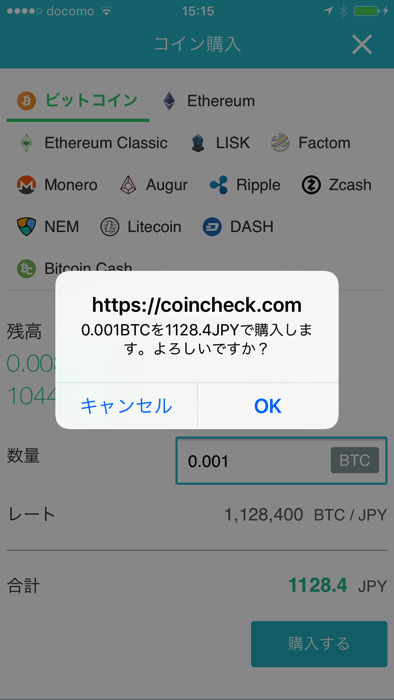
▼取引履歴を見ると、ちゃんと購入できていますね!
よかったよかった。

ビットバンクでのビットコインの買い方
次は、ビットバンクでビットコインを買う手順を紹介しますね。
ビットバンクにログインして、チャートの画面を開きましょう。
▼左上にある通貨を選ぶところで「BTC/JPY」を選んでください。
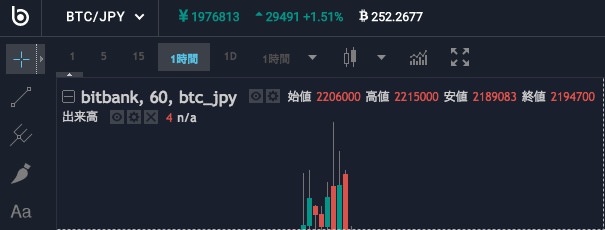
画面右側で欲しいビットコインの数量を入力します。
指値と成行注文の2つがありますが、今回は成行で注文しますね。
▼欲しい数量が入力できたら、その下にある「注文」ボタンを押しましょう。
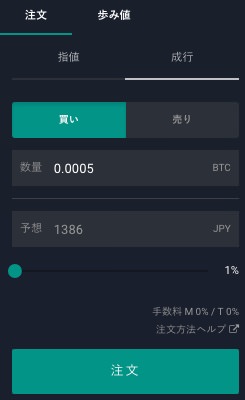
▼真ん中で注文確認画面が出てくるため、問題なければ「実行」ボタンを押すと、ビットコインが買えますよ。
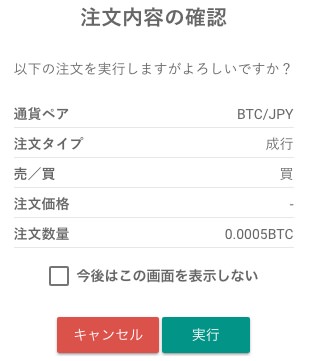
ビットコインの購入ができたら、画面上のほうで注文できたという文字が出てきます。
BITPOINTでのビットコインの買い方
次は、BITPOINTでビットコインを買う手順を紹介しますね。
まずはBITPOINTにログインして、上のメニューにある「仮想通貨取引」のボタンを押してください。
▼通貨ペアを「BTC/JPY」にして、右下のところで欲しい数量を入力して注文しましょう。
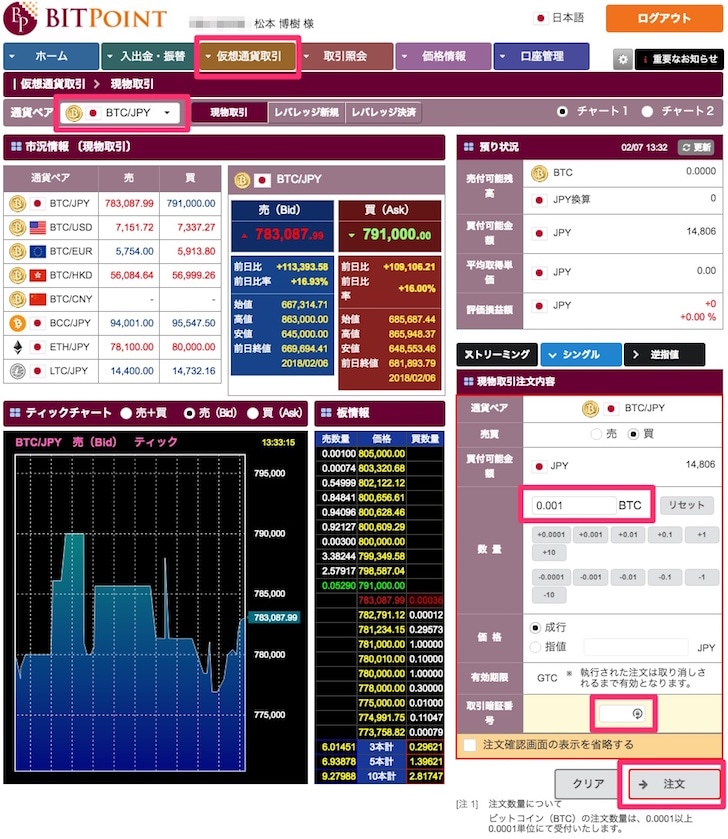
▼ビットコインを注文できたら、以下のような画面になります。
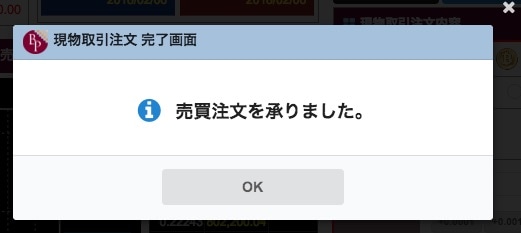
▼ちゃんとビットコインを購入できていましたね。
あっという間にビットコインが買えました。
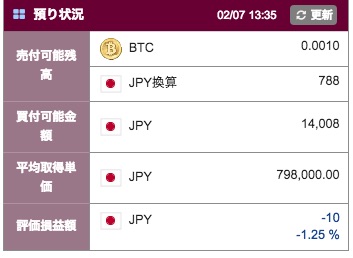
DMM Bitcoinでのビットコインの買い方
次は、DMM Bitcoinでビットコインを買う手順を紹介しますね。
まずはDMM Bitcoinにログインして、入金を済ませた上で「トレード口座」を選びましょう。
パソコン版DMM Bitcoinでの購入方法
▼プライスパネルで「現物」を選び、ストリーミングのところも「現物 BTC/JPY」を選んでくださいね。
それができたら数量を入力した上で「買 Ask」ボタンを押しましょう。
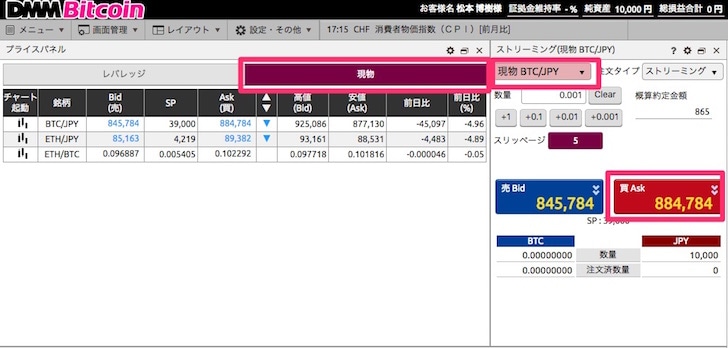
購入できると、真ん中にビットコインが買えたことが表示されます。
▼購入履歴を確認すると、ちゃんとビットコインが買えていましたね。
今回は0.001BTCだけ買いました。

DMM Bitcoinのスマホアプリで購入する方法
DMM Bitcoinはスマホアプリもあります。
▼スマホアプリにログインできたら、下のメニューにある「スピード注文」を押すと、以下のような画面になりますよ。
そこで上のほうにある「Ask / 買」を押すだけで簡単にビットコインが買えます。
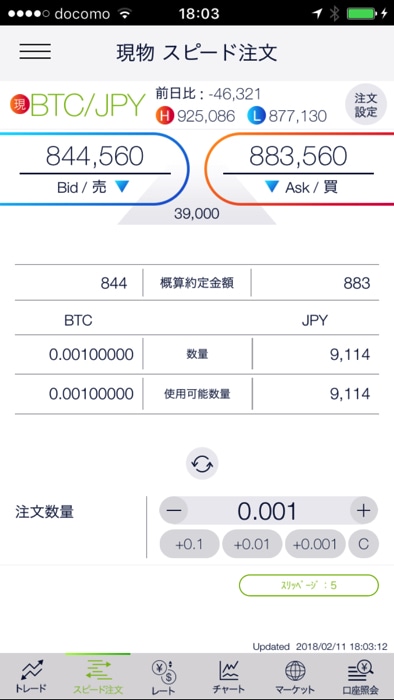
クレジットカードでもビットコインを購入できます
それぞれの仮想通貨取引所では、ビットコインをクレジットカードでも購入できます。
ただ、クレジットカードを使っての購入だと普通に買うよりも手数料が高くなりがちで、貯まるポイントがあっという間に吹っ飛んでしまうレベル。
入金の手間が面倒すぎると思うのであれば、やってみてもいいですが、基本的にはおすすめしません。
ハードウェアウォレットで安全に保管しておこう
このページでは、取引所でビットコインを買う方法を紹介してきましたが、取引所は100%安全ではありません。
より安全性を高めるために、ハードウェアウォレットと呼ばれるもので保管するようにしましょう。
Ledger Nano Sが有名で、ビットコインにも対応していますよ。
さいごに:ビットコインを買ってみた感想
いくつかの仮想通貨取引所でビットコインを買ってみましたが、だいたいは直感的な操作で購入できる印象を持ちました。
ただ、めちゃくちゃわかりやすいかというとそうでもない印象だったので、もしこれからビットコインを買ってみようと思うのであれば、このページの手順を参考にしていただけたらと思います。
これからますますビットコインは盛り上がっていくと思いますし、やり方がわからない人が周りにいましたら、このページを紹介していただけるとうれしいです!